Per modificare le impostazioni relative a FastCGI e per vedere cosa ha creato la console di IIS Manager, selezioniamo il nodo radice del server su cui stiamo lavorando. Nel pannello centrale dovrebbe comparire una nuova configurazione FastCGI Settings, se la selezioniamo vedremo gruppi di configurazioni specifiche per ogni handler per il quale abbiamo creato un'applicazione FastCGI.
Chi non avesse l'opzione FastCGI setting a livello di server sulla macchina, può installare l'estensione gratuita IIS Administration Pack, che aggiunge una lista di configurazioni per IIS 7 tra cui la possibilità di gestire le FastCGI Settings. Se utilizzate Windows 7 questa configurazione è già disponibile.
Nella figura seguente abbiamo in evidenza il nodo radice da selezionare e la nuova configurazione a livello di server web che possiamo modificare.
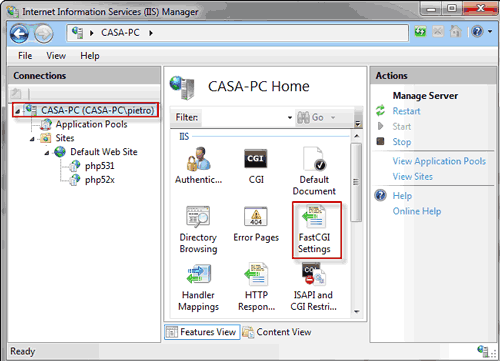
Quindi successivamente vediamo i gruppi di impostazioni che possiamo modificare:
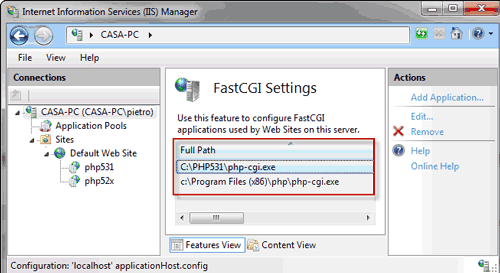
Nell'esempio ci sono due righe nel pannello centrale, perché ho configurato due diverse versioni del runtime php per funzionare su due diverse virtual directory del mio sito Web. Questo ci consentirebbe, ad esempio, di installare applicazioni che funzionano con diverse versioni di PHP.
Selezionando la prima si apre una finestra di dialogo nella quale avete accesso ad una lista di configurazioni specifiche per FastCGI.
L'elenco ed il significato di ogni singola impostazione va oltre lo scopo di questa guida, ma potete leggere la documentazione Microsoft a questo link per una descrizione completa e dettagliata.